Вид спереди, вид сзади, вид изнутри принтера Canon Pixma MX860
Вид спереди

(1) УАП (устройство автоматической подачи)
Поместите документ для копирования, сканирования или отправки факса. Документ, загруженный в лоток для документов, сканируется автоматически (по одному листу).
(2) Крышка устройства подачи
Откройте, чтобы извлечь застрявшие документы.
(3) Направляющие документов
Настройте эти направляющие в соответствии с шириной документов в УАП.
(4) Упор для бумаги
Приподнимите и наклоните назад, чтобы вставить бумагу в задний лоток.
(5) Задний лоток
Загружайте бумагу различных размеров или типов, которые используются в данном устройстве. Два или более листов бумаги одного типа и размера можно загрузить одновременно и автоматически подавать на печать по одному листку.
(6) Направляющие бумаги
Сдвиньте, чтобы совместить с обеими сторонами стопки бумаги.
(7) Крышка документа
Откройте для загрузки оригинала на стекло сканера.
(8) Лоток для документов
Откройте лоток, чтобы загрузить документ в УАП. Можно загрузить несколько листов документа одинаковой плотности и толщины. Загрузите документ стороной для сканирования вверх.
(9) Выводной лоток для документов
Сюда помещаются отсканированные документы из лотка для документов.
(10) Крышка гнезда для карты памяти
Откройте, чтобы подключить карту памяти.
(11) Выводной лоток для бумаги
Открывается автоматически при начале вывода на печать или копирования и выталкивает напечатанные листы.
(12) Удлинитель выводного лотка
Откройте для обеспечения поддержки напечатанных листов. Откройте лоток при печати или копировании.
(13) Панель управления
Используйте для изменения настроек устройства или управления им.

(14) Кнопка обнаружения сканирующего устройства
Блокирует сканирующее устройство (крышку), пока крышка документа открыта. Эта кнопка автоматически нажимается при закрытой крышке документа, чтобы открыть сканирующее устройство (крышку). (Кнопку не потребуется нажимать.)
(15) Кассета
Поместите в нее обычную бумагу формата A4, B5, A5 или Letter и вставьте ее в устройство. Два или более листов бумаги одного размера можно загрузить одновременно и автоматически подавать на печать по одному листу.
(16) Порт прямой печати
Для печати напрямую подключите устройство, совместимое с PictBridge, например цифровую камеру, или дополнительное устройство Bluetooth BU-30*.
Для сохранения отсканированных данных к этому порту можно также подключить флэш-диск USB.
* Устройства Bluetooth недоступны для использования в некоторых странах и регионах согласно местным законам и постановлениям. Для получения подробной информации обратитесь в местный центр технического обслуживания.
Нельзя подключать напрямую к порту печати данного устройства никакое оборудование, кроме устройств с поддержкой PictBridge, дополнительного устройства Bluetooth BU-30 и флэш-дисков USB. Это может послужить причиной возгорания, удара током или повреждения устройства.
Не прикасайтесь к металлическому корпусу.
Не используйте для подключения совместимых устройств PictBridge USB-кабели длиннее 3 м. Это может повлиять на работу других периферийных устройств.
(17) Стекло сканера
Загрузите оригинал для копирования, сканирования или отправки факса.
Вид сзади
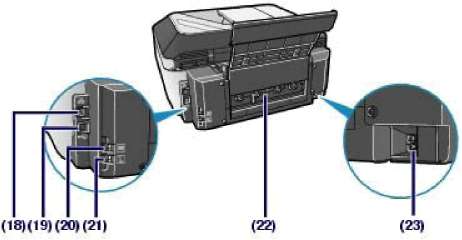
(18) Соединитель проводной локальной сети
Подсоедините кабель ЛВС, чтобы подключить устройство к локальной сети.
Не прикасайтесь к металлическому корпусу.
(19) USB-порт
Подсоедините USB-кабель, чтобы подключить устройство к компьютеру.
Не прикасайтесь к металлическому корпусу.
Не вставляйте и не извлекайте кабель USB, пока устройство печатает с компьютера или сканирует оригиналы на компьютер.
(20) Разъем для внешних устройств
Через него подключается периферийное устройство, например внешний телефон, автоответчик или модем.
Не прикасайтесь к металлическому корпусу.
Чтобы подключить периферийное устройство, снимите колпачок телефонного кабеля.
(21) Разъем для телефонной линии
Используется для подключения к телефонной линии.
* Во избежание поражения электрическим током, не прикасайтесь к металлическому корпусу.
(22) Задняя крышка
Снимите для удаления замятой бумаги.
(23) Разъем кабеля питания
Подсоедините кабель питания, поставляемый в комплекте с устройством.
Вид изнутри
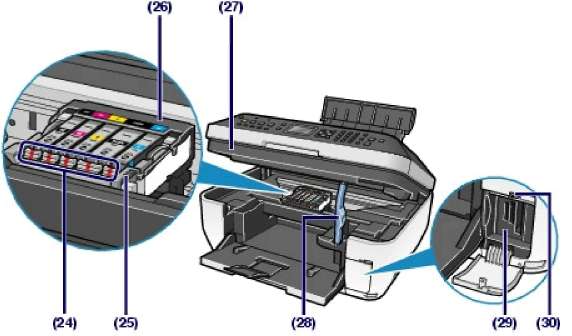
(24) Индикатор картриджей.
Сигнализирует о состоянии (светится красным или мигает).
(25) Рычажок фиксации печатающей головки
Предназначен для фиксации печатающей головки на месте.
Не поднимайте этот рычажок после установки печатающей головки.
(26) Держатель печатающей головки
Установите печатающую головку.
(27) Сканирующее устройство (крышка)
Сканирует оригинал. Откройте для замены, проверки индикаторов или извлечения бумаги, застрявшей в устройстве. Чтобы открыть сканирующее устройство (крышку), поднимите его вместе с закрытой крышкой документа.
(28) Упор сканирующего устройства
Удерживает сканирующее устройство (крышку) открытым.
(29) Гнездо карты памяти
Вставьте карту памяти.
(30) Индикатор доступности
Горит или мигает, указывая состояние карты памяти.
<<<назад
далее>>>
при использовании материалов ссылка на сайт компании awella.ru обязательна
Помогла информация на сайте ? Оставьте отзыв о работе нашей компании ! Это можно сделать в яндекс браузере и это простимулирует работников нашей компании (ответственные получат бонусы), которые собирали ее для вас! Спасибо !
|